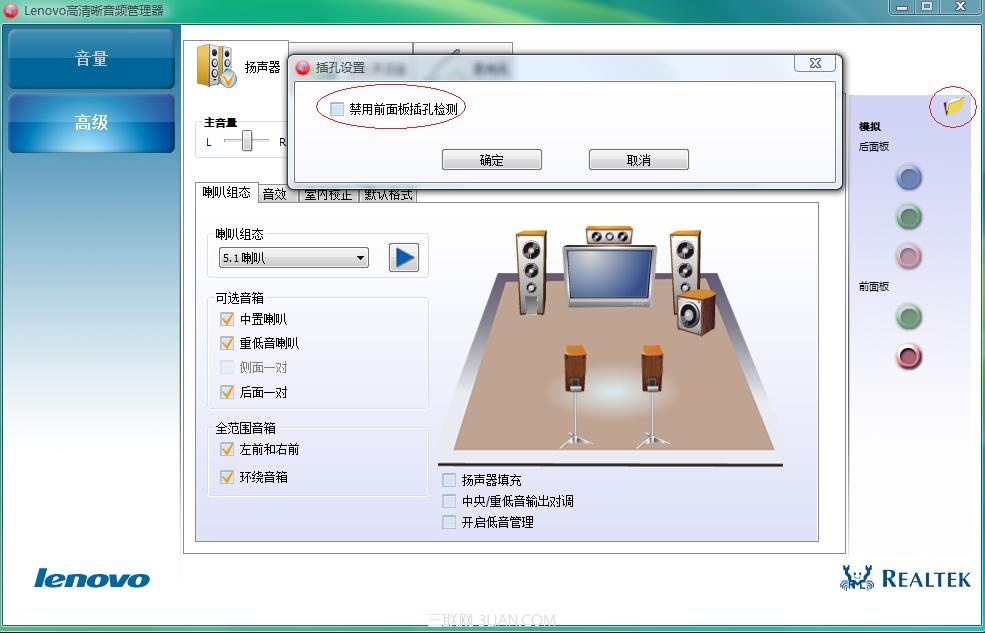一、打开方法
双击”开始-控制面板-lenovo高清晰音频管理器”图标:
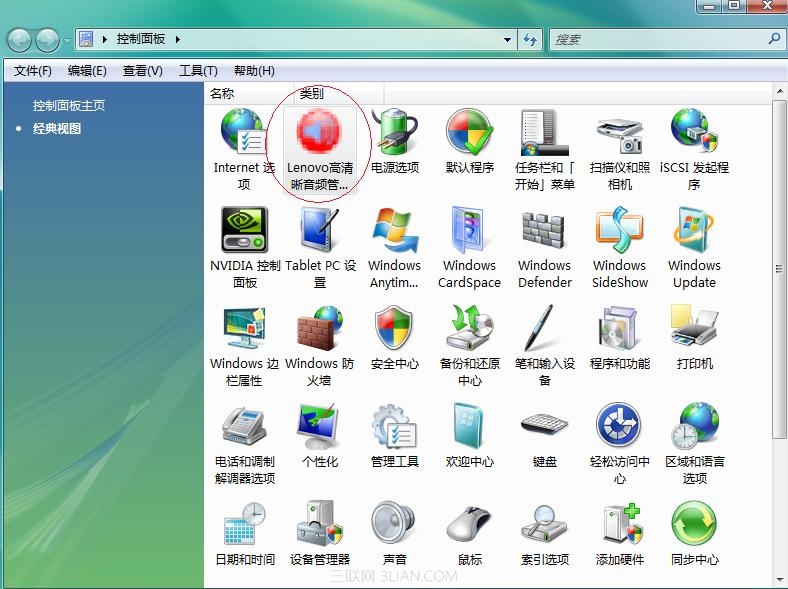
或双击右下角”lenovo高清晰音频管理器”图标:

二、功能界面简介
1. “lenovo高清晰音频管理器-音量”;
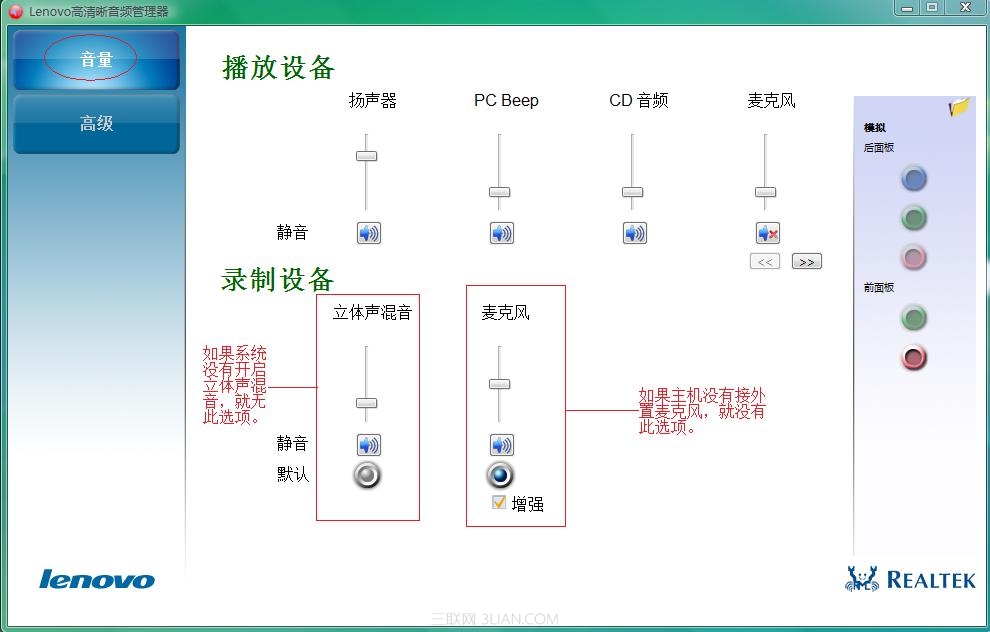
2. “lenovo高清晰音频管理器-高级-扬声器”;
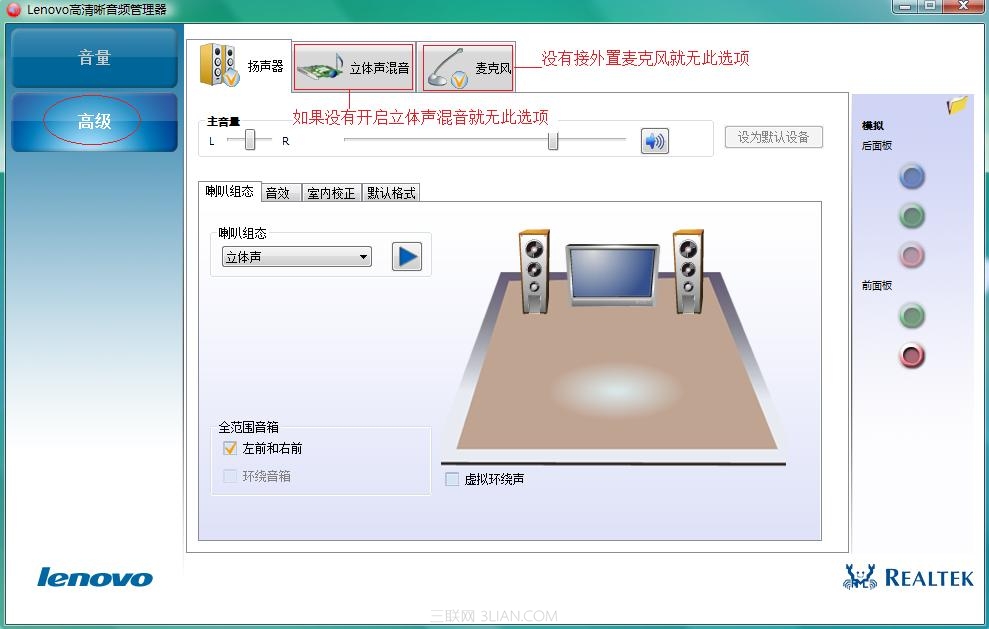
1)“lenovo高清晰音频管理器-高级-扬声器-喇叭组态”;
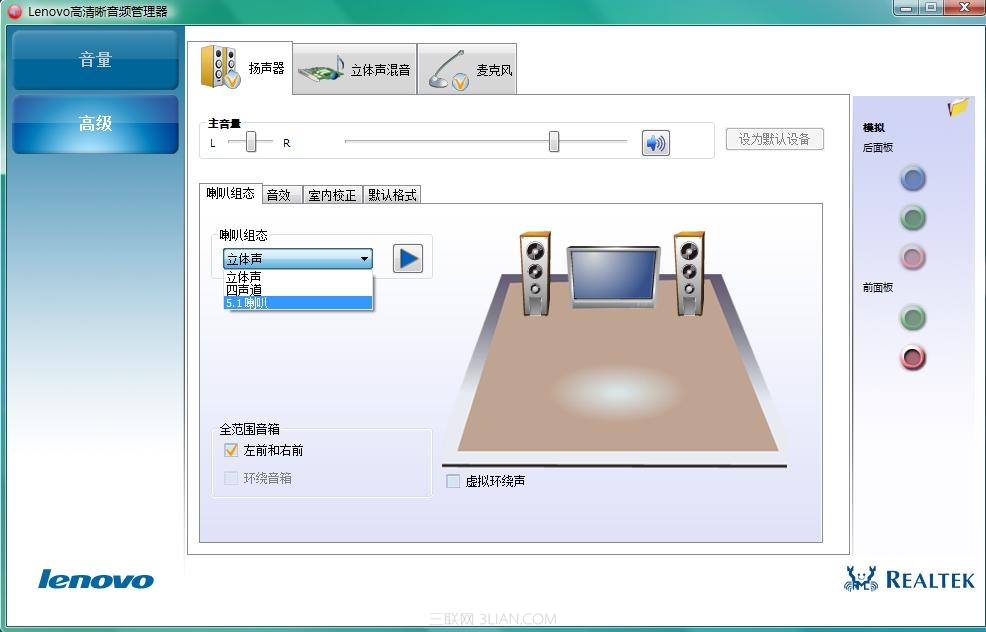
开启“5.1声道”;
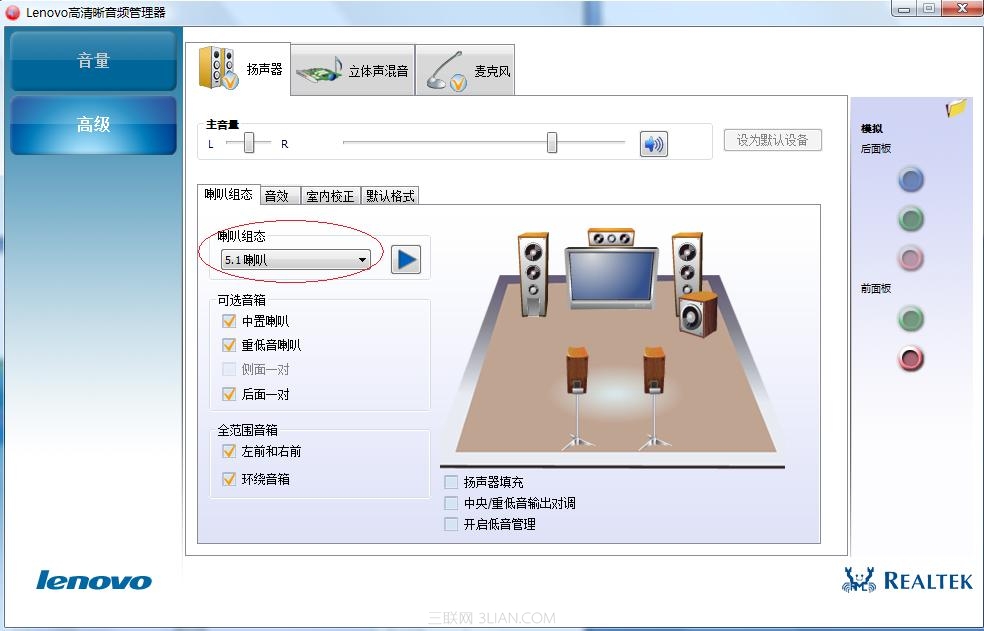
2)“lenovo高清晰音频管理器-高级-扬声器-音效”;
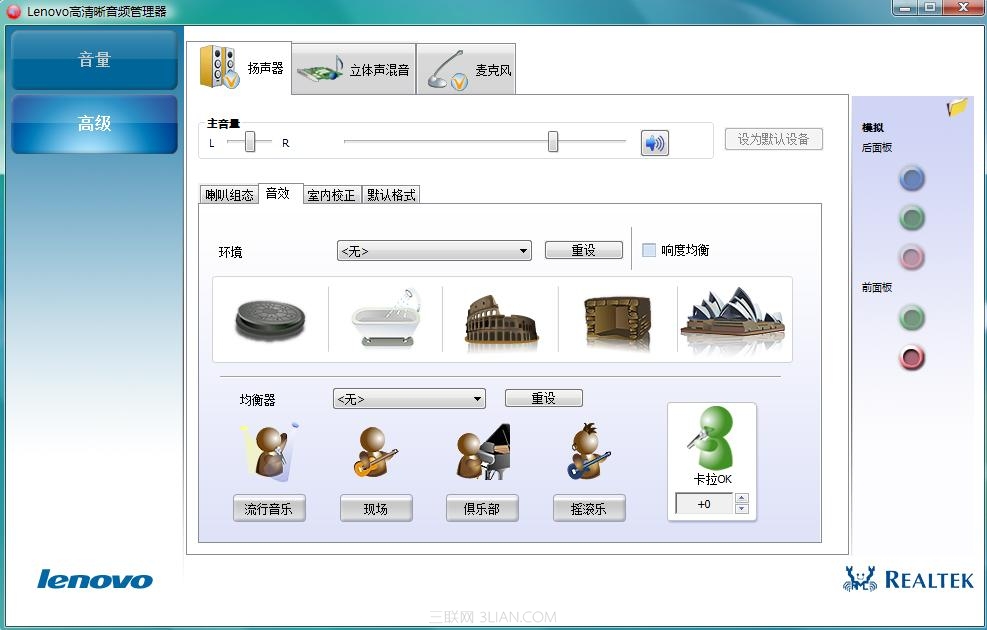
3)“lenovo高清晰音频管理器-高级-扬声器-室内校正”;
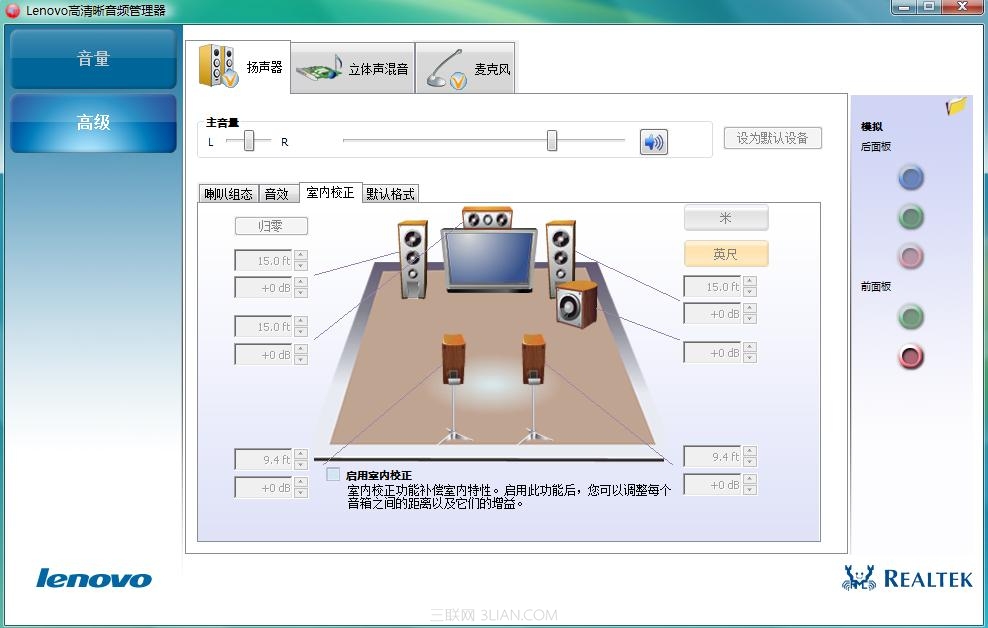
4)“lenovo高清晰音频管理器-高级-扬声器-默认格式”;
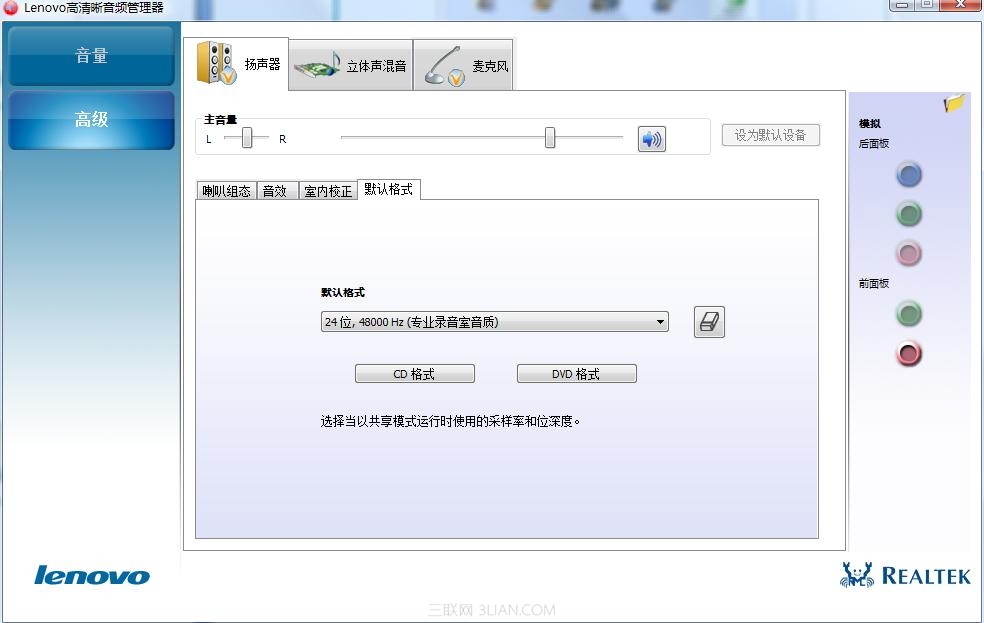
3. “lenovo高清晰音频管理器-高级-立体声混音”;
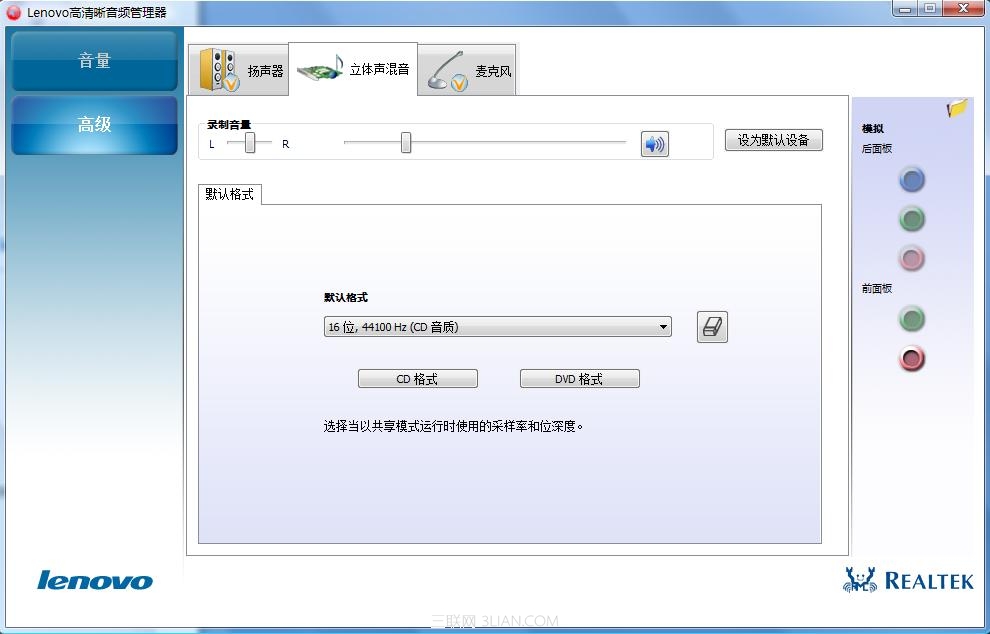
4. “lenovo高清晰音频管理器-高级-麦克风”;
 48466394.jpg">
48466394.jpg">5. 插孔设置。